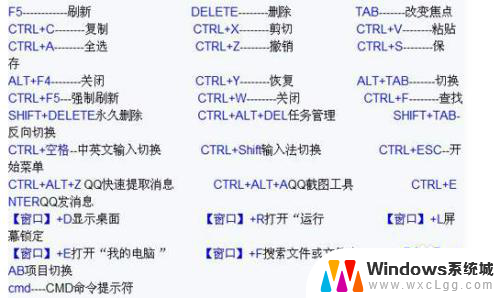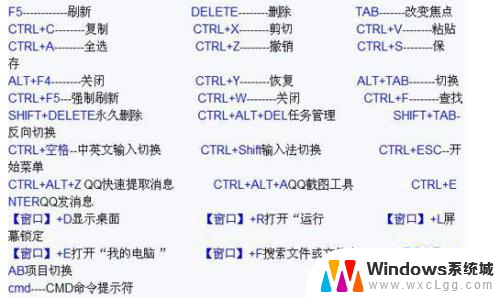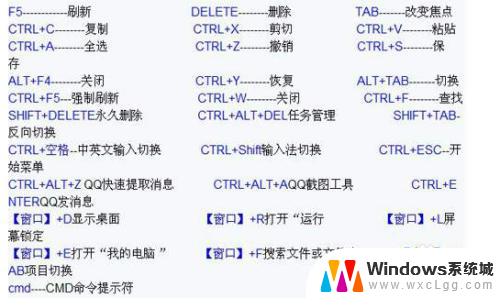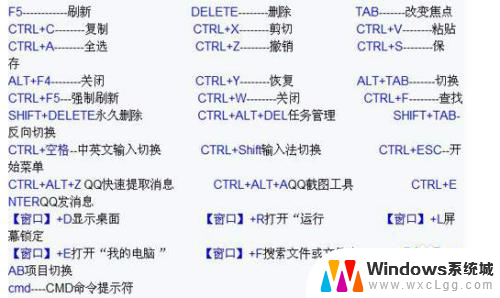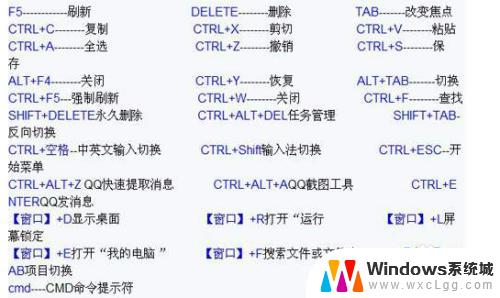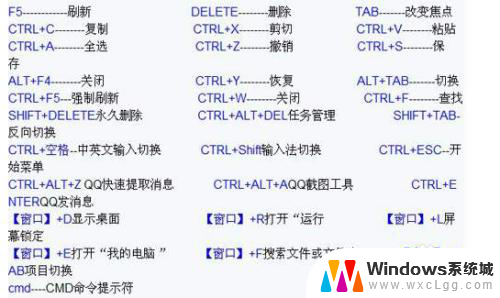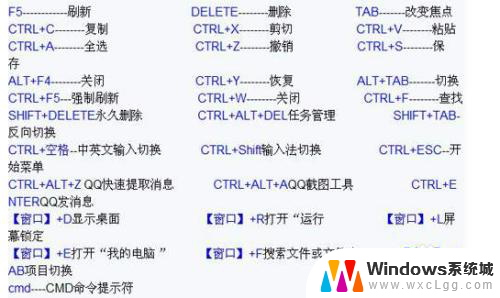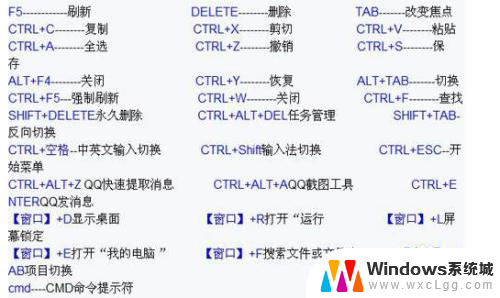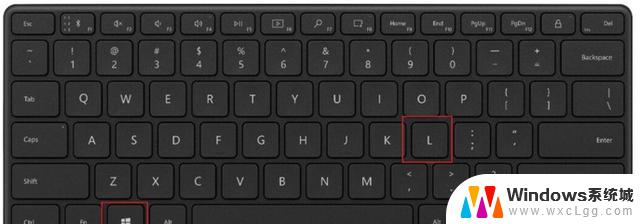电脑锁屏按键 电脑锁屏快捷键设置方法
电脑锁屏是保护个人隐私和数据安全的重要手段,而设置电脑锁屏快捷键可以更加方便地实现锁屏操作,通过设置合适的快捷键,能够在不影响工作效率的情况下快速锁定屏幕,有效防止他人未经许可访问个人电脑内容。掌握电脑锁屏快捷键设置方法对于保护个人隐私和数据安全至关重要。
具体方法:
1.要实现电脑屏幕临时锁屏,方法有多种,有快捷键法,有光标点击法。
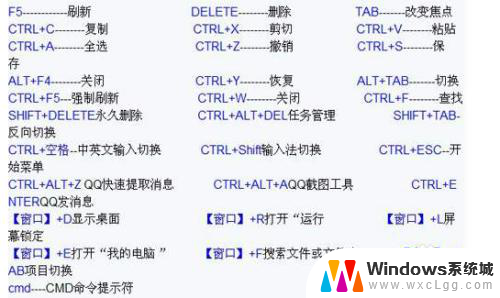
2.光标点击法。用光标点击电脑开始键,再点击电源键。点击“睡眠”,那么电脑屏幕会立马进入休眠状态,屏幕会黑屏,即进入了锁屏状态。
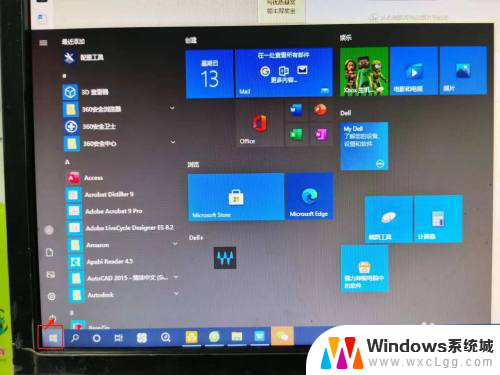
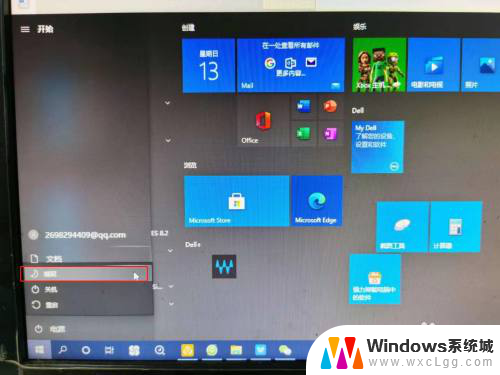
3.如果要从黑屏状态返回到工作状态,要短按电脑主机箱上的开机键一下。电脑会进入开机后的密码登录页面,输入密码即可进入工作页面。
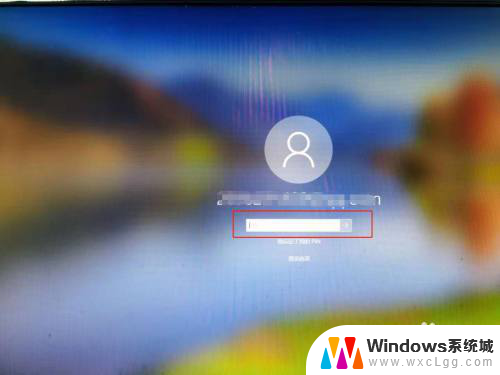
4.快捷键法。将键盘下面ALT键旁左一windows键(有的键盘显示为windows图标4个小方块)按下去,然后按住不放再按下字母L键。电脑就会进入锁屏状态。


5.快捷键锁屏的操作后需要返回工作页面,则需要点击键盘任意键。返回到登录界面,输入密码即可,登录电脑即可。
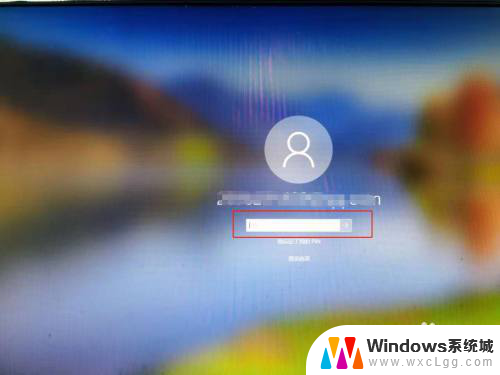
以上就是电脑锁屏按键的全部内容,如果有任何问题,用户可以根据小编提供的方法进行操作,希望这些方法对大家有所帮助。